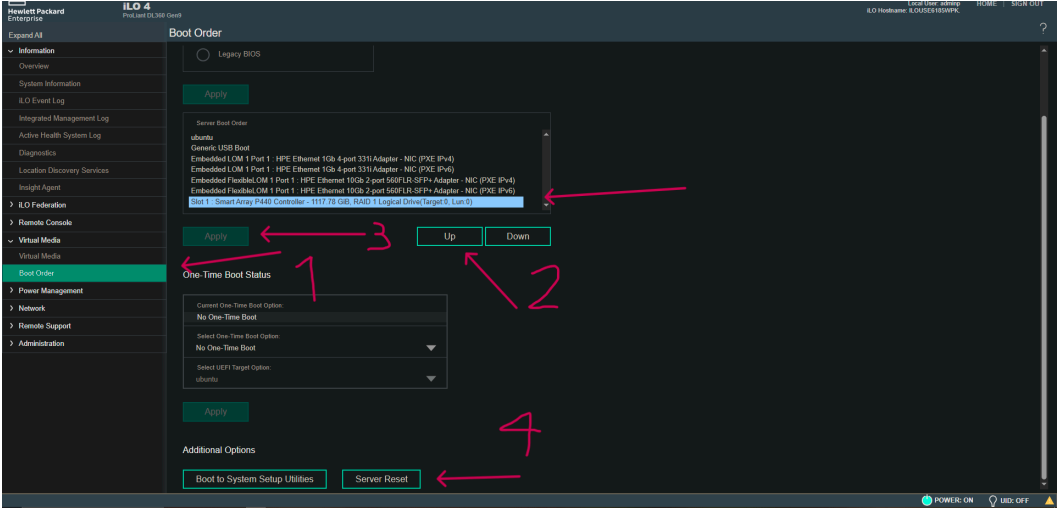در این آموزش قصد داریم تا شما را با نحوه استفاده از ILO سرور اختصاصی خود راهنمایی نماییم:
ابتدا یک کانکشن از نوع PPTP با مشخصاتی که همکاران ما برای شما ارسال می کنند در سیستم خود ایجاد می کنید.
برای اینکار ابتدا وارد setting سیستم می شویم.سپس به قسمت network and internet می رویم.
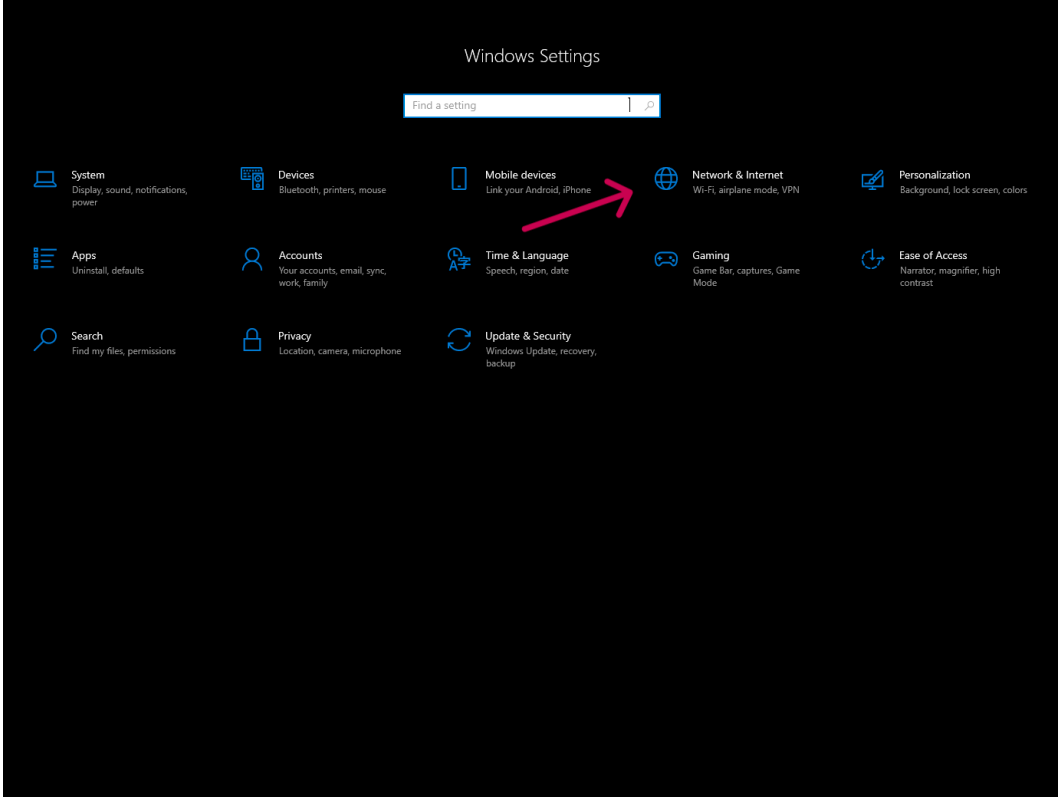
و پس از آن تب وی پی ان رو انتخاب می کنیم و در صفحه باز شده بر روی add VPN کلیک کرده و مشخصات ارسال شده از سوی تهران سرور را طبق تصویر وارد می کنیم.
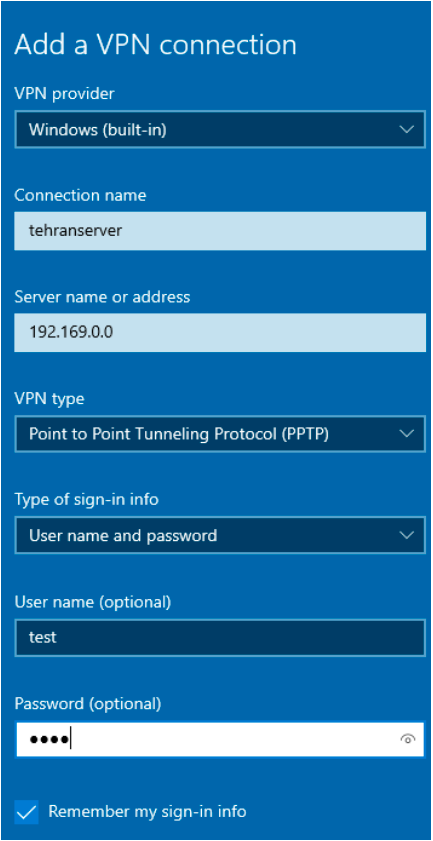
اکنون می توانیم در قسمت Network در TaskBar وبه وی پی ان متصل شویم.
حالا ای پی ILO را در URL مرورگر وارد کرده و یوزر و پسوورد را در قسمت مربوطه وارد می کنیم تا وارد پنل ILO شویم.
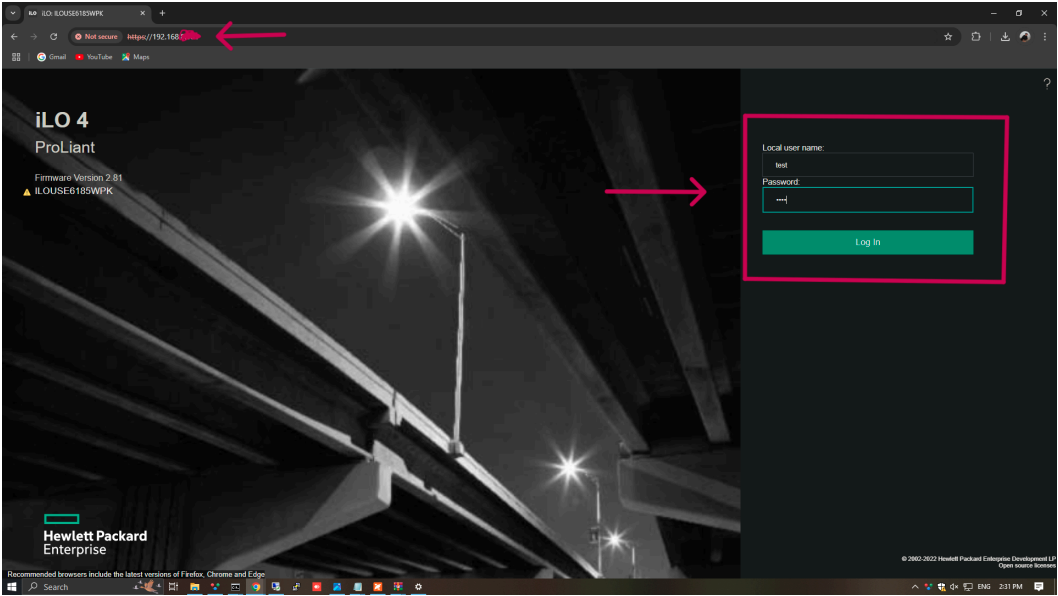
پس از وارد شدن به پنل ILO می توانیم به مدیریت سرور خود بپردازیم که در اینجا به چند نمونه از آنها می پردازیم.
در تب اول شما می توانید مشخصات کلی سرور مانند نوع سرور،شماره سریال آن و سلامت کلی سرور را مشاهده نمایید.شاید مهم ترین بخش این قسمت Remote Console است که می توانید از این طریق به سرور خود ریموت بزنید و اقدامات لازم مانند نصب سیستم عامل و یا رید بندی هارد دیسک های سرور رو انجام دهید.
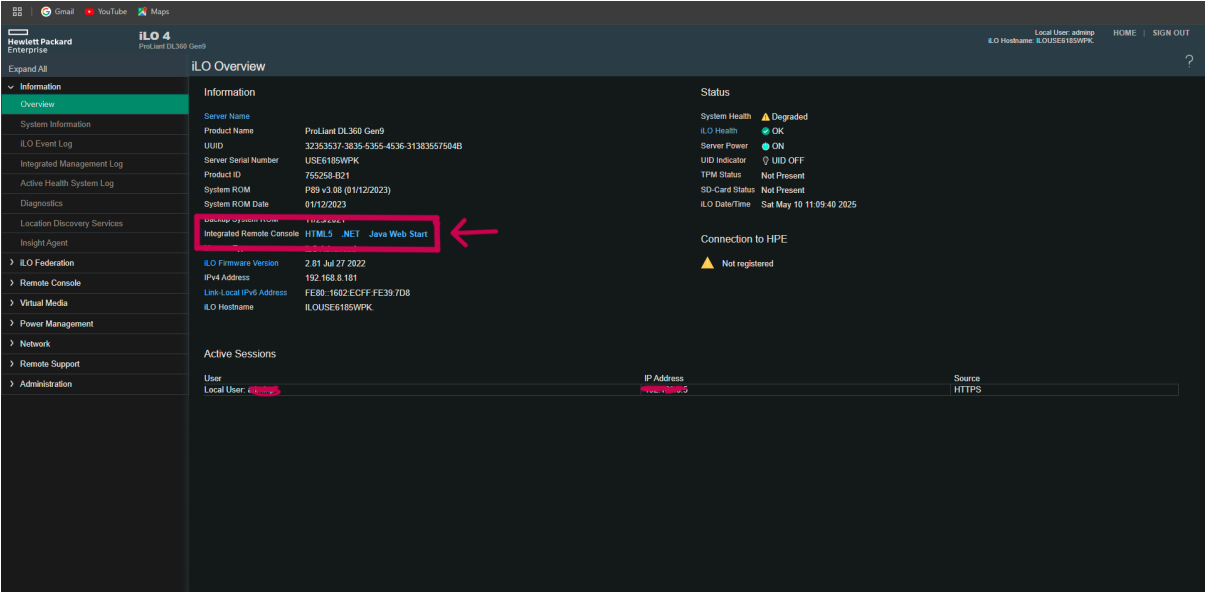
در تب بعدی که system information می باشد جامع ترین اطلاعات سخت افزار سرور به ما داده می شود.
در این بخش سلامت کلی هر سخت افزار مقابل آن نمایش داده می شود و اگر ایرادی در سخت افزاری باشد با رنگ زرد و یا در مواقع خیلی ضروری با رنگ قرمز نمایش داده می شود.
همچنین در تب های بالای مشخصات با کلیک بر روی هر سخت افزار می توان سلامت سخت افزار و جزئیات دقیق تر مانند نوع و مدل سخت افزار را مشاهده کرد.
همچنین لازم به ذکر است از گوشه پایین سمت راست پنل می توان اقدام به خاموش و روشن و یا ریست سرور نمود.
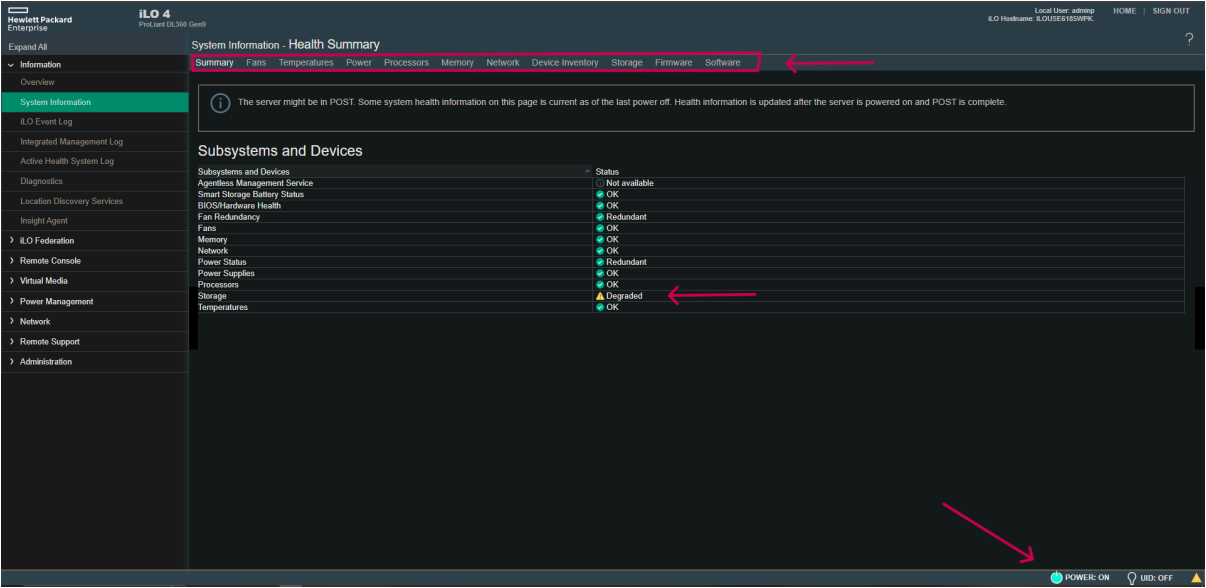
اما تب بعدی که آشنایی با آن اهمیت بسیار زیادی دارد Virtual Media می باشد.
در این قسمت ما می توانیم در کادری که در تصویر مشخص شده لینک ایزو سیستم عامل مدنظری که قصد نصب آن را بر روی سرور داریم قرار دهیم و تیک Boot on next reset را انتخاب کرده و بعد از ریست کردن سرور در همین قسمت و یا از پایین صفحه پنل،اقدام به نصب سیستم عامل مورد نظر خود نماییم.
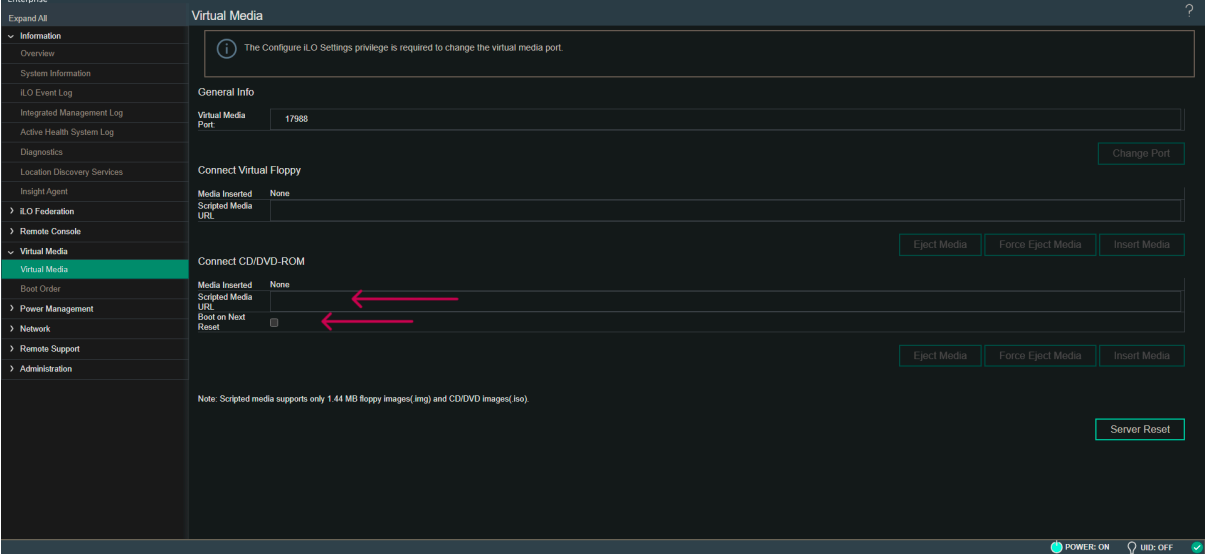
در ادامه به بررسی نحوه ی رید بندی هارد دیسک های سرور می پردازیم:
ابتدا از طریق ILO به سرور ریموت می زنیم،برای این کار هم می توان طبق آموزش های اول این مطلب پیش برویم و یا می توانیم از طریق تب Remote Console به سرور ریموت بزنیم
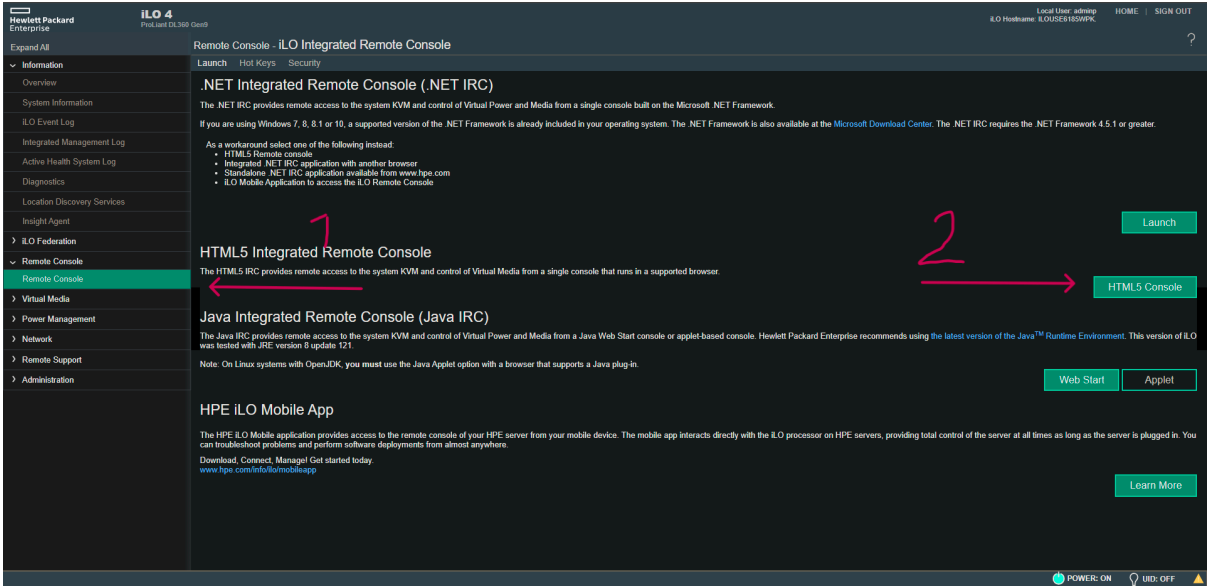
پس از ورود به سرور باید سرور را ریبوت کرده و پس از لود شدن فریم ویر وارد INTELIGENT
PROVISIONING می شویم.
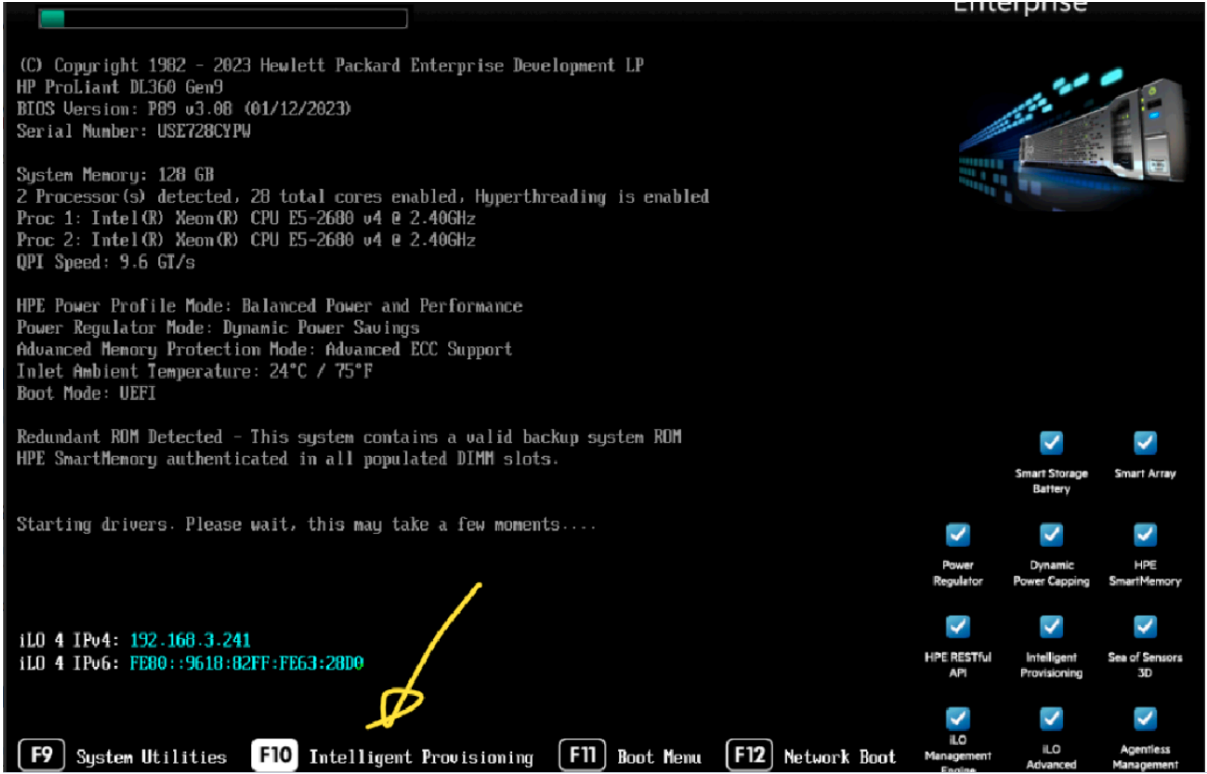
سپس گزینهADMINISTRATOR STORAGE SMART را انتخاب کرده و صبر می کنیم تا تنظیمات رید
کنترلر باز شود.
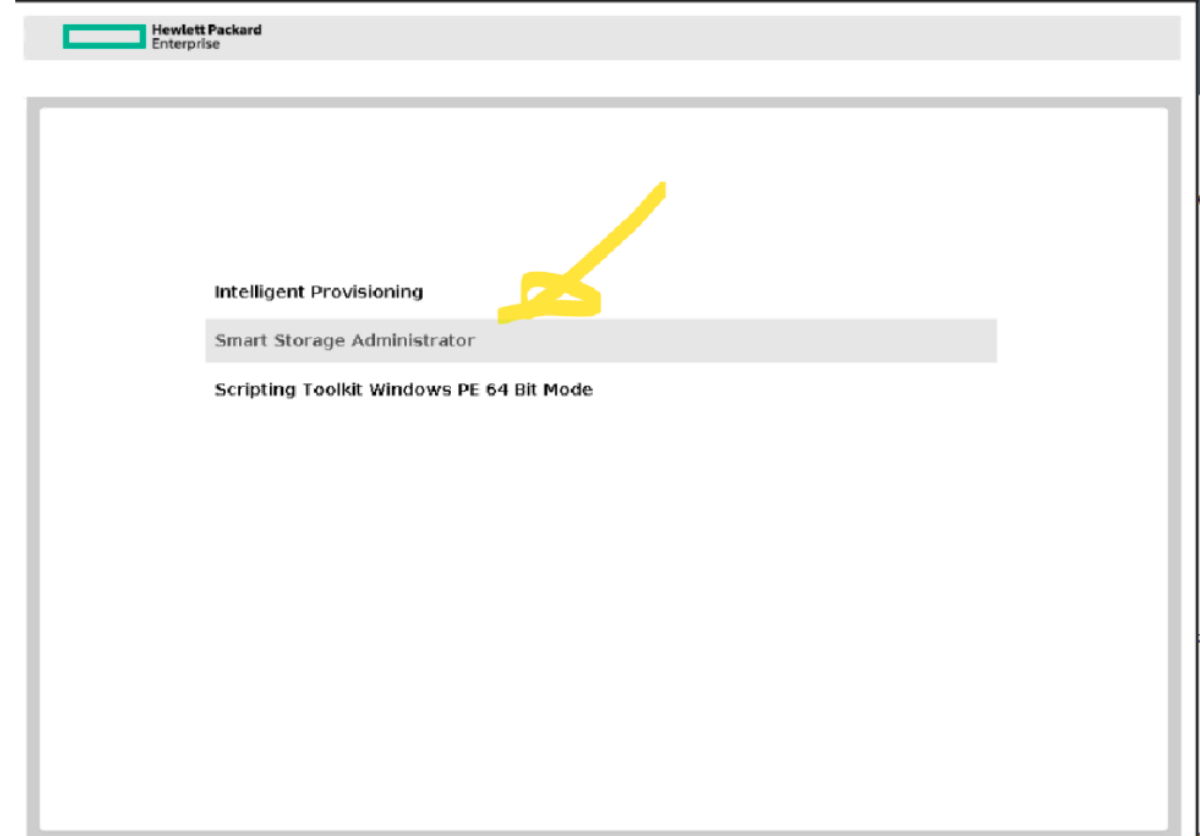
سپس رید کترلر سرور را انتخاب کرده و گزینه CONFIGUREرا انتخاب می کنیم.
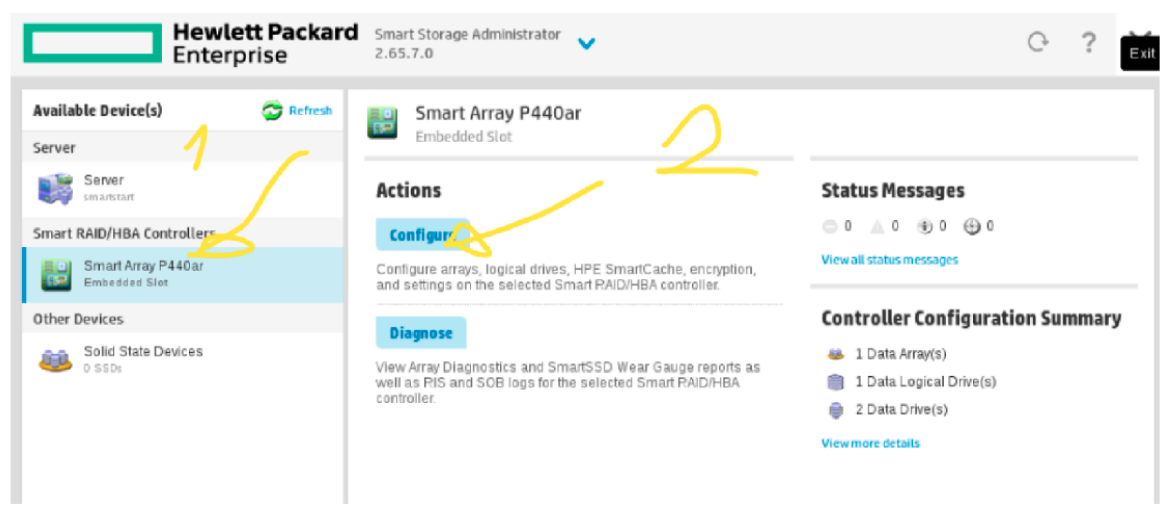
سپس طبق نیاز خود هارد ها را انتخاب و باARRAY CREATEرید فوق را می سازیم.
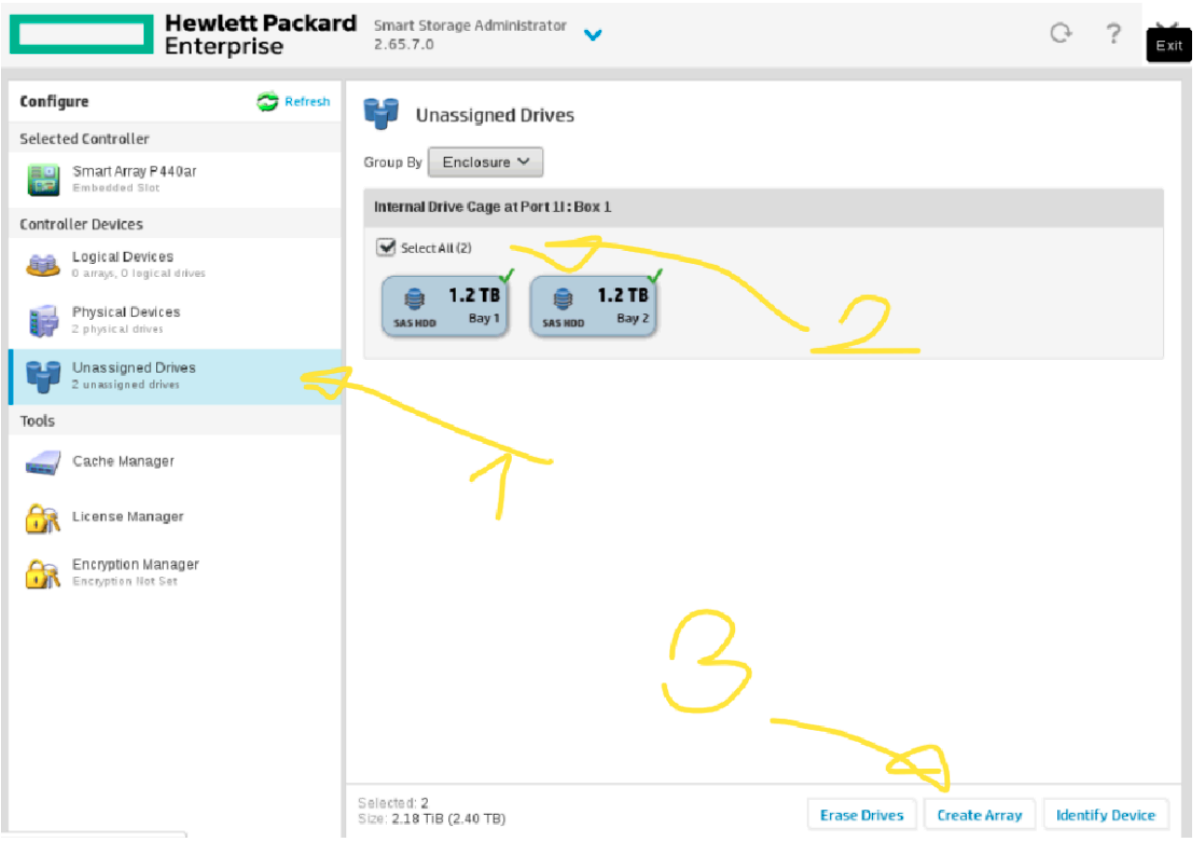
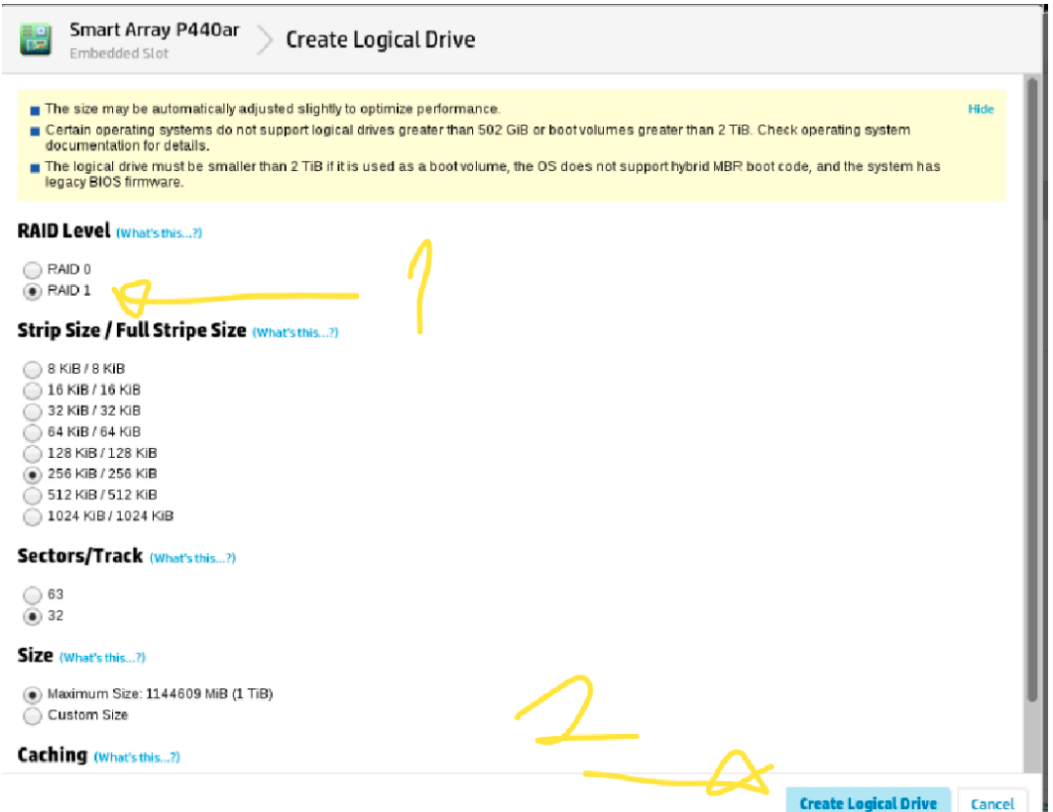
سپس طبق تصویر های زیر کانفیگ های فوق را وارد می کنیم
ابتدا باید باطری سرور را روشن کرد تا کش بتواند از باطری در شرایط بحرانی و خاموش سرور،از باطری استفاده
کند تا جای ممکن دیتا ها لاست نشوند
سپس باید بوت سرور را روی لاجیکال درایوی که ساختیم قرار دهیم تا هر بار که سرور خاموش و روشن میشود از
همان لاجیکال درایو به صورت خودکار سیستم عامل بوت شود.
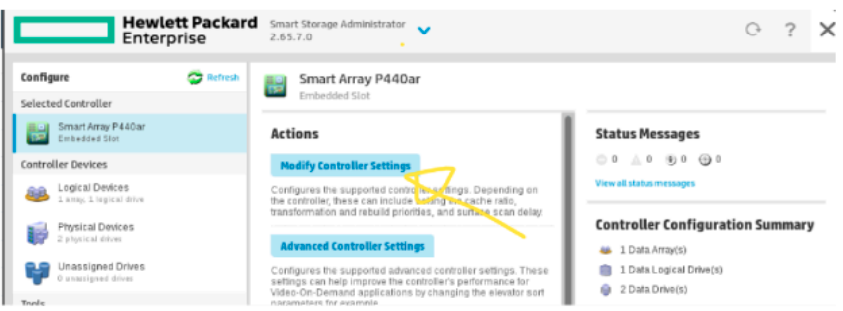
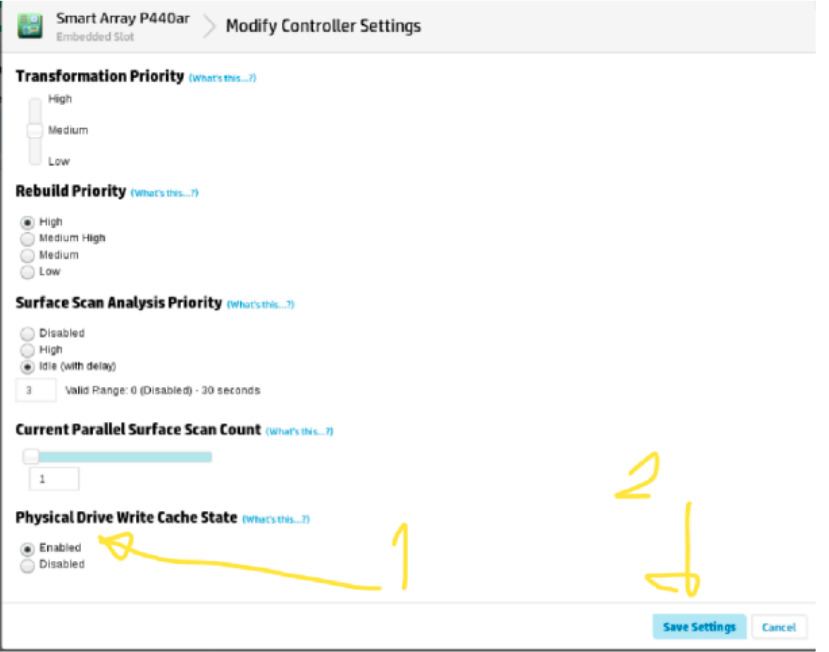
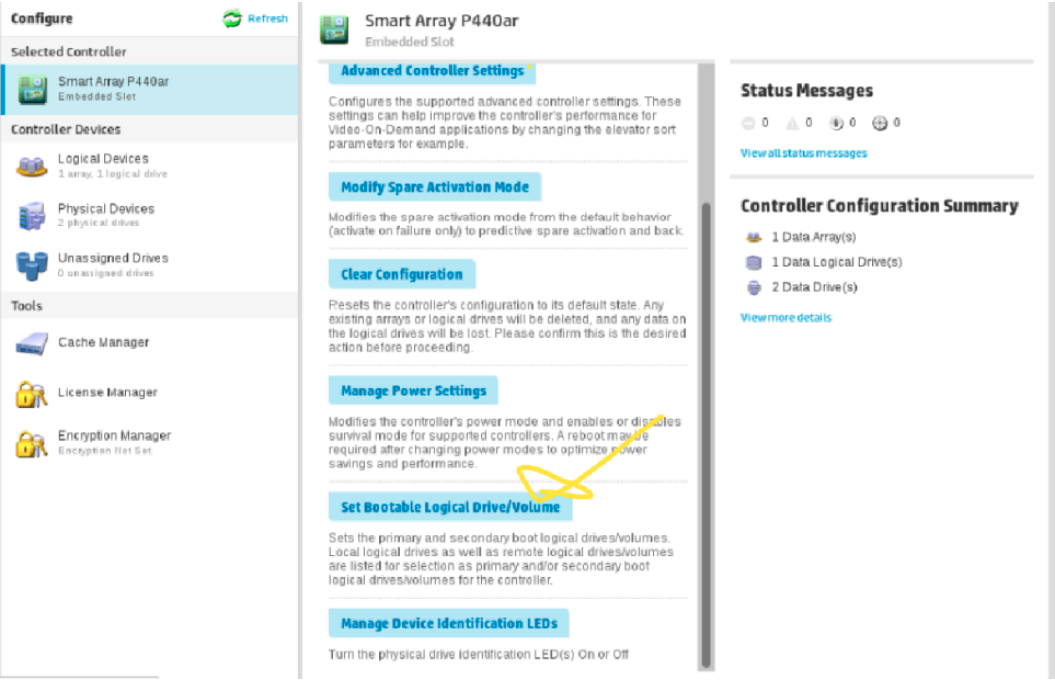
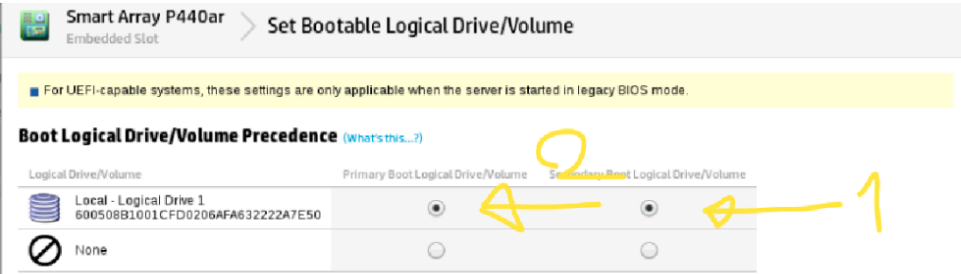
حاال به سراغ کش سرور میرویم
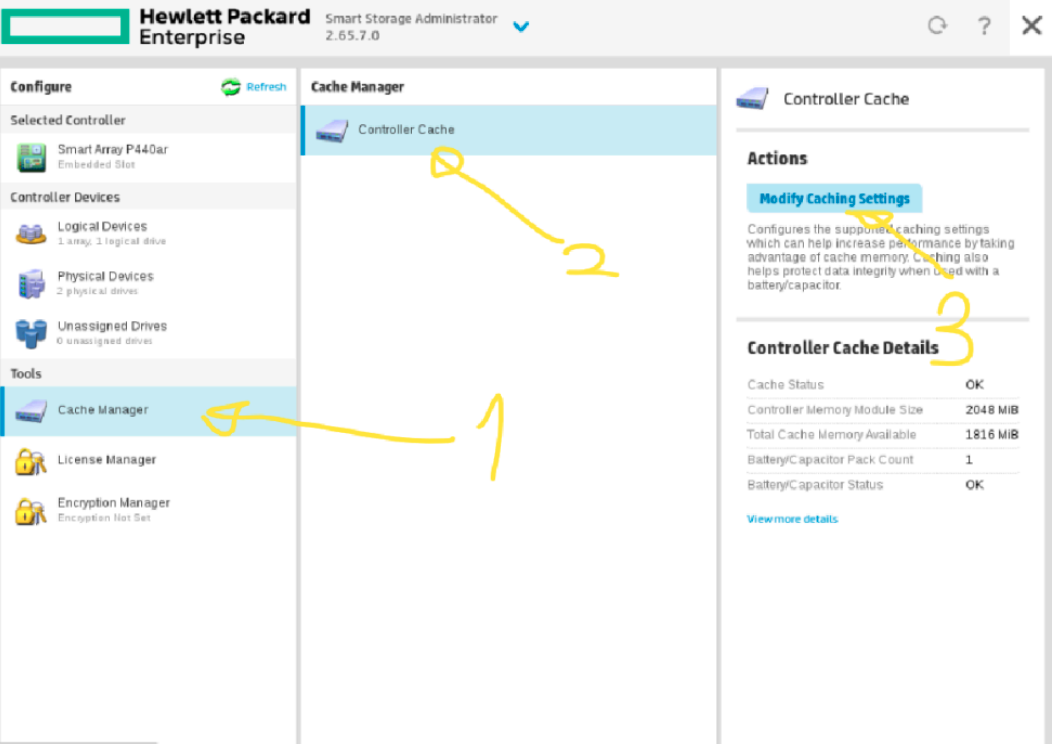
سپس همانند تصویر زیر نسبت ظرفیت کش را 50% قرار می دهیم تا نصف فضای کش برای نوشتن و نصف آن
برای خواندن اطلاعات مورد استفاده قرار گیرد.
سپس لاجیکال درایوی که ایجاد کردیم را انتخاب می کنیم
و در آخر گزینه ENABLE را انتخاب و تنظیمات را اعمال می کنیم
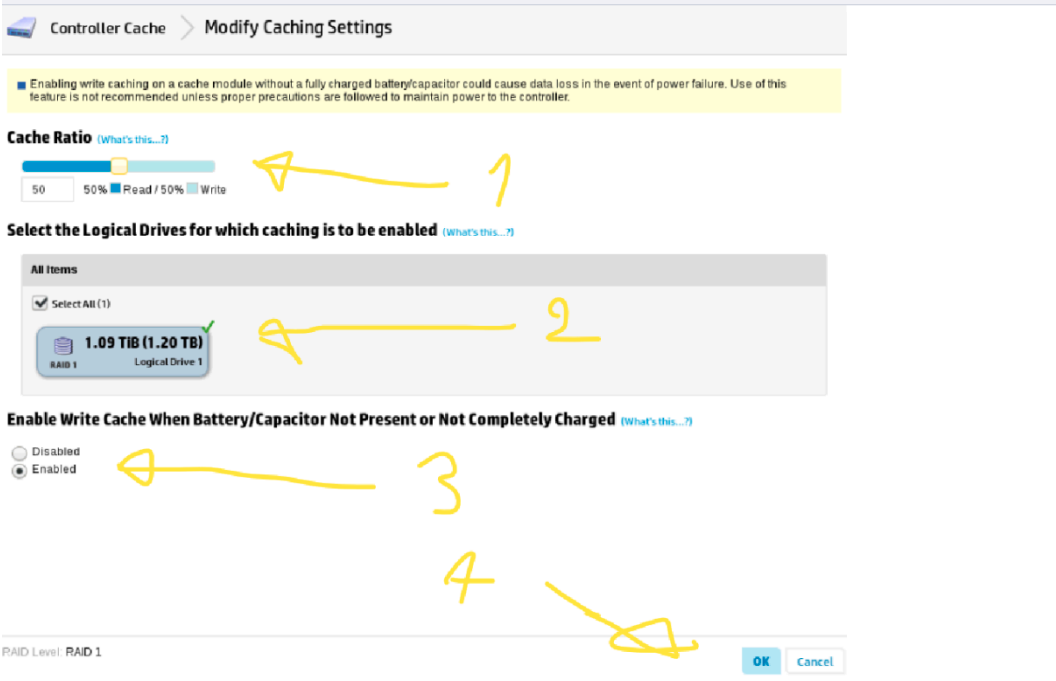
حالا سرور رو ریست می کنیم تا تنظیمات اعمال شود.
در ادامه Order Boot رو بررسی می کنیم تا متوجه شویم چگونه می توانیم انتخاب کنیم که سرور بر روی هارد
دیسک بوت شود یا بر روی USB که به سرور متصل کرده ایم یا بر روی هر گزینه ای که مد نظر داریم.
ابتدا تب Order Boot رو انتخاب می کنیم،سپس از داخل کادر مشخص شده درایور مورد نظر خود را انتخاب کرده
و با دکمه UP درایو مد نظر را به بالاترین قسمت می بریم و گزینه Apply را انتخاب کرده سپس دکمه Server
Reset رو زده تا سرور ریست شود و بر روی درایو مدنظر ما Boot شود.